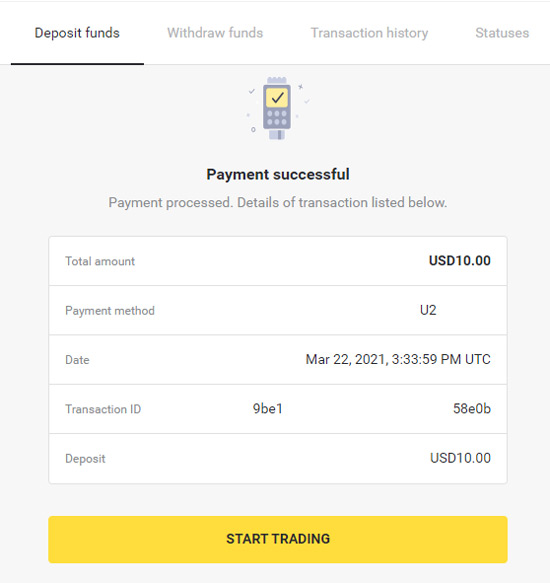Iniciar sesión en Binomo con Gmail
Iniciar sesión en la cuenta de Binomo a través de Gmail es fácil y solo requiere unos pocos pasos simples.
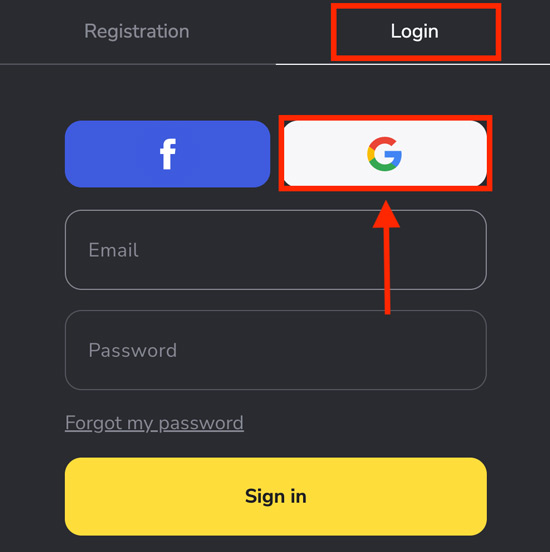
En la nueva ventana, ingrese el correo electrónico o número de teléfono y haga clic en "Siguiente".
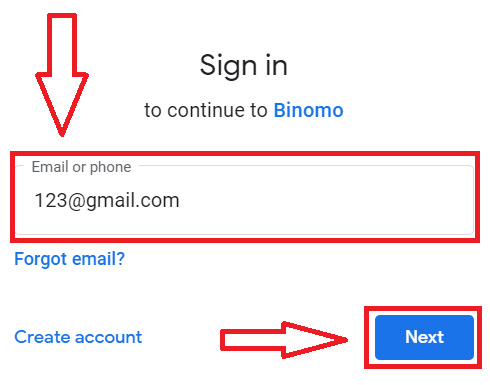
Ingrese la contraseña de la cuenta de Google y haga clic en "Siguiente".
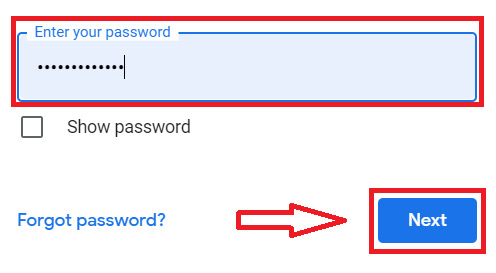
Después de completar estos simples pasos, el usuario será redirigido automáticamente a la cuenta de Binomo. Al iniciar sesión en la cuenta, se proporcionan $ 10,000 en la cuenta de demostración. Para usar la cuenta real, el usuario debe depositar fondos en la cuenta.
Iniciar sesión en Binomo con Facebook
Para iniciar sesión en Binomo con Facebook, haga clic en el botón "Facebook".
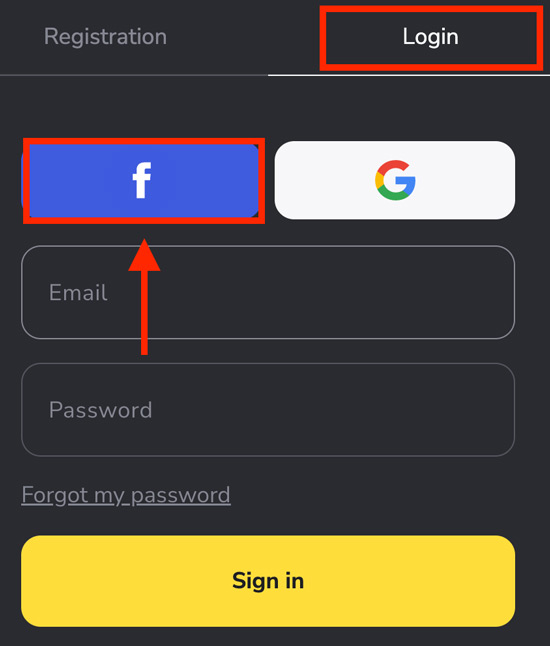
Para iniciar sesión en Facebook, ingrese la dirección de correo electrónico utilizada para registrarse y la contraseña de Facebook en la ventana de inicio de sesión. Luego, haga clic en "Iniciar sesión".
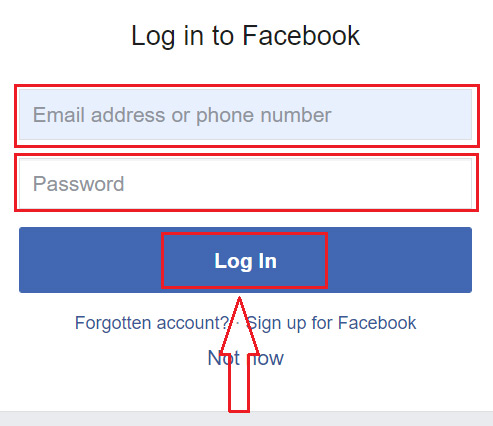
Después de hacer clic en el botón "Iniciar sesión", Binomo solicitará acceso al nombre de usuario, la foto de perfil y la dirección de correo electrónico del usuario. Haga clic en "Continuar" para proceder. Después, el usuario será redirigido automáticamente a la plataforma Binomo.
Iniciar sesión en Binomo usando correo electrónico
Para iniciar sesión, haga clic en el botón amarillo "Iniciar sesión" en la página principal. Esto le mostrará el formulario de inicio de sesión. Para obtener acceso a la cuenta, haga clic en "Iniciar sesión" e ingrese la dirección de correo electrónico y la contraseña utilizadas para registrarse.
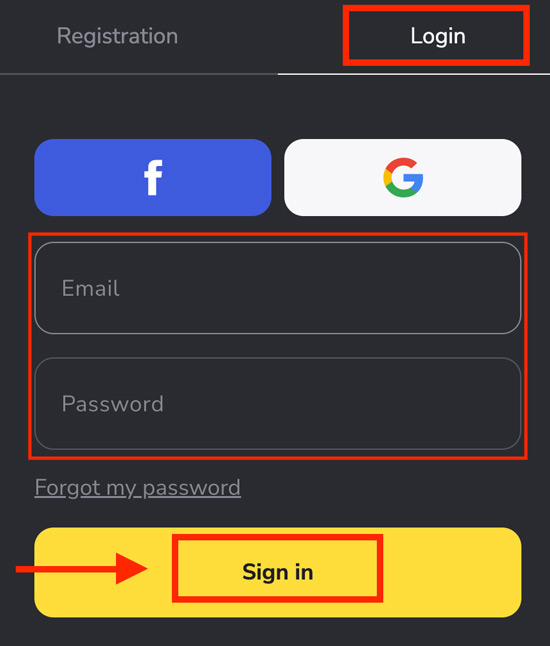
¡Listo! El usuario inició sesión correctamente en la cuenta de Binomo.
Iniciar sesión en Binomo en la versión móvil del sitio web
Para comenzar, use el navegador del teléfono para ir a Binomo. Ingrese el correo electrónico y la contraseña, luego haga clic en "Iniciar sesión".
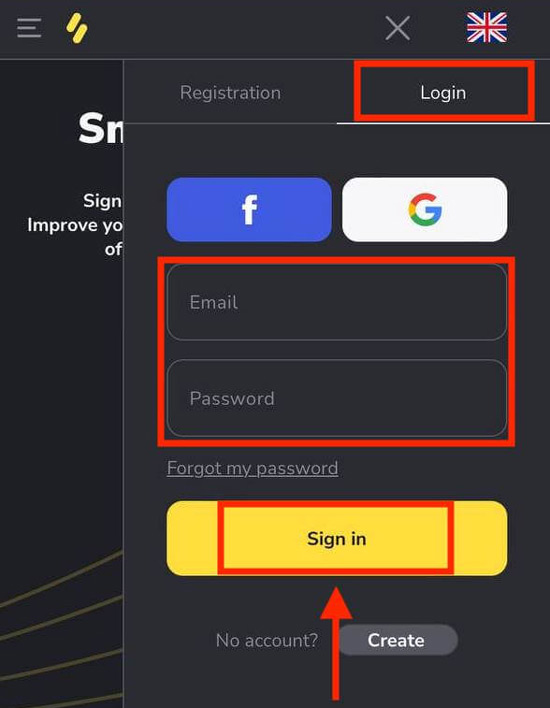
Ahora puede operar en la plataforma utilizando el navegador web móvil del dispositivo. La versión web móvil es la misma que la versión web regular de la plataforma de negociación.
Iniciar sesión en la aplicación de Binomo para Android
Obtenga la aplicación de Binomo en Google Play, inicie sesión con el correo electrónico y la contraseña, luego haga clic en el botón amarillo "Iniciar sesión".
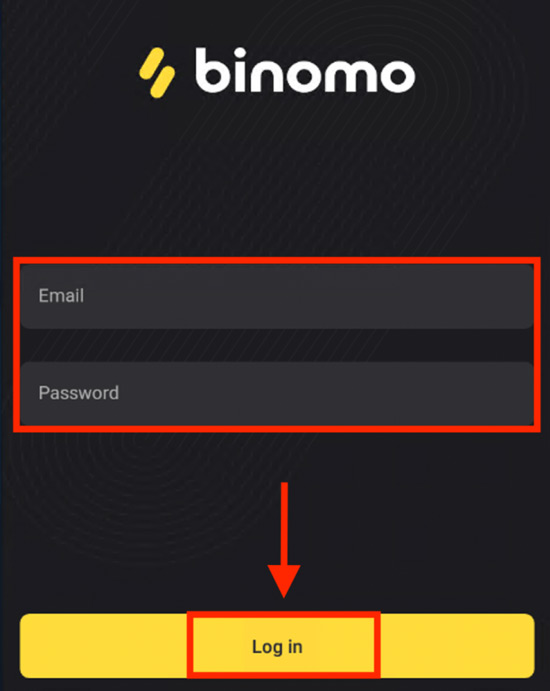
Iniciar sesión en la aplicación de Binomo para iOS
Descargue la aplicación desde la App Store, haga clic en "Obtener" para instalarla en el dispositivo. Inicie sesión con el correo electrónico eligiendo la opción "Iniciar sesión". Ingrese el correo electrónico y la contraseña y haga clic en "Iniciar sesión".
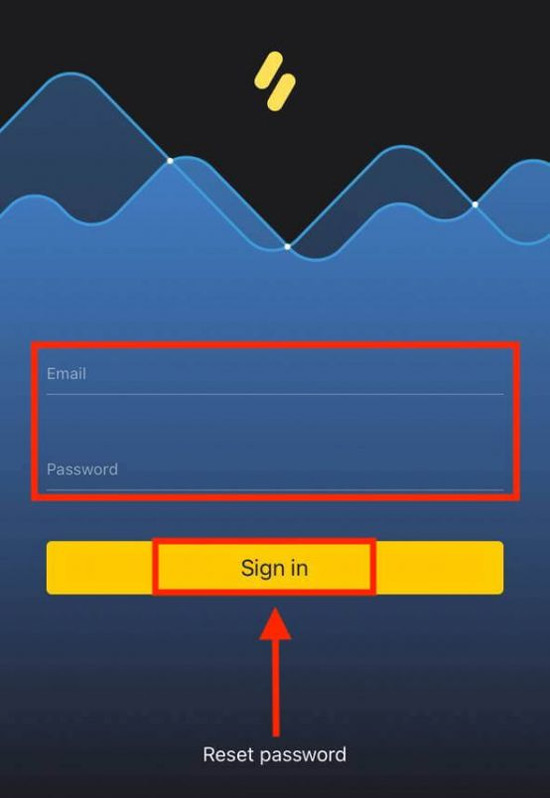
Restablecimiento de la contraseña de Binomo
Para restablecer la contraseña en la aplicación móvil, ingrese el correo electrónico asociado con esta cuenta y haga clic en "Restablecer contraseña".
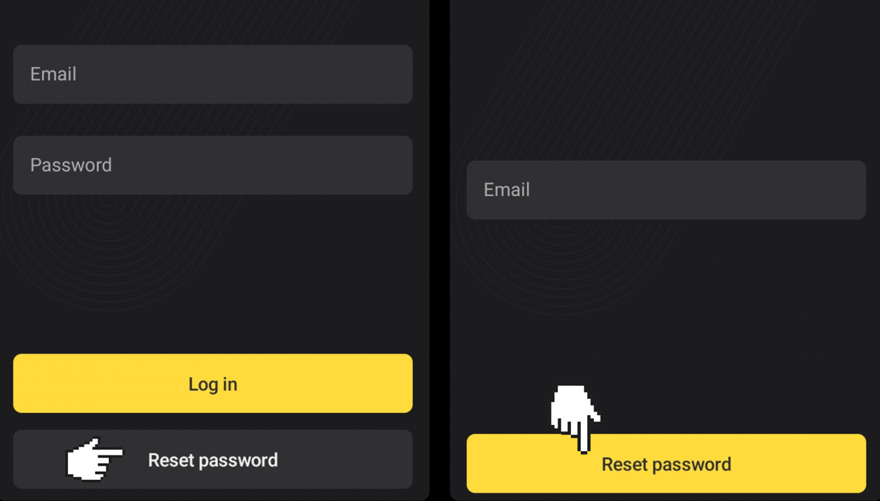
Abra la carta de recuperación de contraseña, haga clic en el botón y cree una nueva contraseña.
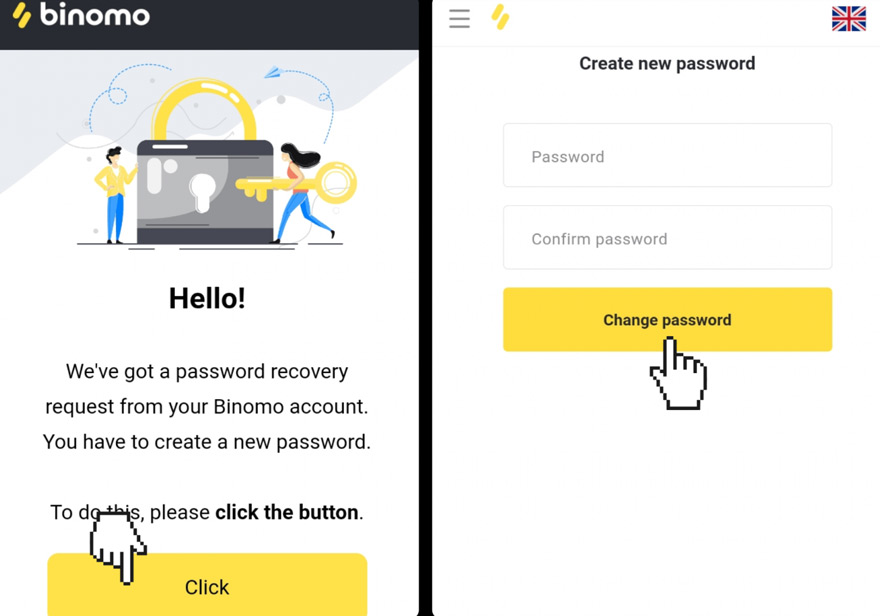
Si el usuario no recibió el correo electrónico de recuperación de contraseña, verifique que haya ingresado el correo electrónico correcto y busque en la carpeta de correo no deseado.
Para restablecer la contraseña, haga clic en "Olvidé mi contraseña" en la sección "Iniciar sesión" si está utilizando la versión web. Para continuar, en la nueva ventana, escriba el correo electrónico utilizado cuando se registró el usuario. Después de eso, presione el botón "Enviar".
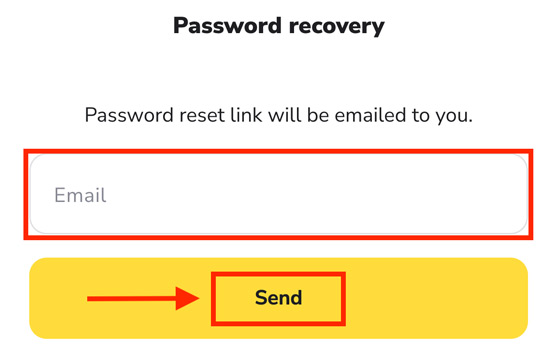
La parte más difícil está hecha. Verifique la bandeja de entrada para encontrar un correo electrónico con un botón amarillo "Haga clic". Esto lo llevará a una sección especial en el sitio web de Binomo. Ingrese la nueva contraseña dos veces y haga clic en "Cambiar contraseña".
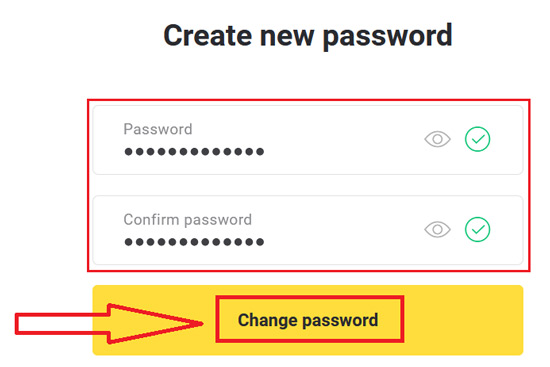
La contraseña debe tener al menos 6 caracteres y contener letras y números. "Contraseña" y "Confirmar contraseña" deben coincidir. Una vez que haya ingresado la nueva contraseña, recibirá un mensaje confirmando que se ha cambiado correctamente. Con el nombre de usuario y la nueva contraseña, puede iniciar sesión en la plataforma Binomo.
Preguntas frecuentes
El usuario se registró con Facebook pero no puede iniciar sesión. ¿Qué debe hacer?
Para acceder a la plataforma si el usuario olvidó la contraseña, haga clic en "Olvidé mi contraseña". Complete el correo electrónico utilizado para el registro en Facebook y haga clic en "Enviar". El usuario recibirá un correo electrónico de recuperación de contraseña. Ábralo y haga clic en el botón para crear una nueva contraseña. Ahora el usuario puede iniciar sesión con el correo electrónico y la nueva contraseña.
Cambio de cuentas
Cambie entre cuentas y opere en ellas simultáneamente haciendo clic en el tipo de cuenta en la esquina superior derecha de la plataforma y seleccionando la cuenta deseada.
¿Qué sucede si el usuario no opera durante 90 días o más?
Si el usuario no opera durante 90 días consecutivos, se le cobrará una tarifa fija de $ 30 / € 30 o una cantidad equivalente en la moneda de la cuenta del usuario. Si el usuario no opera durante 6 meses, los fondos de la cuenta se congelarán. Para reanudar la negociación, comuníquese con [email protected] o consulte los párrafos 4.10-4.12 del Acuerdo del cliente.
Verificación de cuenta de Binomo
Después de solicitar la verificación, el usuario recibirá una notificación y la opción "Verificación" aparecerá en el menú. Para verificar la identidad, haga clic en "Verificar" en la notificación emergente o haga clic en la imagen de perfil para abrir el menú y seleccione "Verificación" en las opciones.

Vaya a la página "Verificación" con una lista de documentos para verificar. Verifique la identidad haciendo clic en el botón "Verificar" junto a "Tarjeta de identificación".
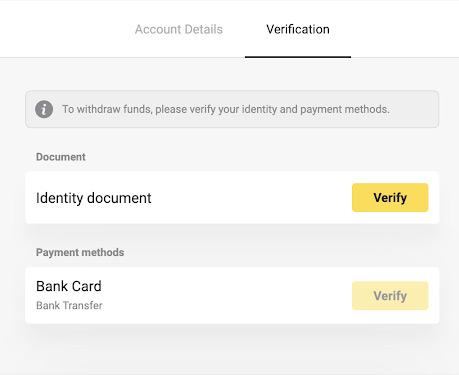
Para comenzar la verificación, marque las casillas y haga clic en "Siguiente". Seleccione el país y el tipo de documento en los menús desplegables y luego haga clic en "Siguiente". Binomo acepta pasaportes, tarjetas de identificación y licencias de conducir. Diferentes países pueden tener documentos aceptados diferentes, consulte la lista completa.
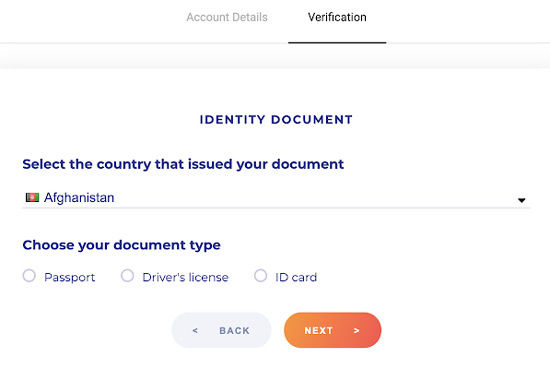
Cargue el documento elegido, comenzando por el lado frontal y luego el posterior (si es de doble cara). Binomo acepta archivos en formatos jpg, png o pdf. Asegúrese de que el documento sea válido por al menos un mes a partir de la fecha de carga (la validez es irrelevante para los residentes de Indonesia y Brasil) y sea legible, con indicación clara del nombre completo del usuario, números y fechas. Los cuatro bordes del documento deben ser visibles. Una vez que haya cargado ambos lados del documento, haga clic en "Siguiente".
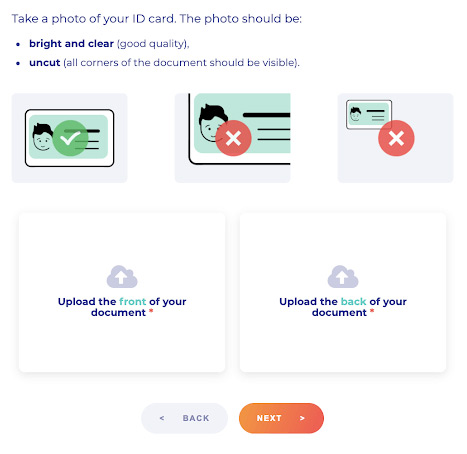
Para cargar un documento diferente, presione "Editar". Cuando esté listo, presione "Siguiente" para enviar. Después de enviar correctamente, presione "OK" para volver a la página "Verificación". La identificación de usuario se verificará en un plazo de 10 minutos y, una vez confirmada, el usuario podrá verificar los métodos de pago.
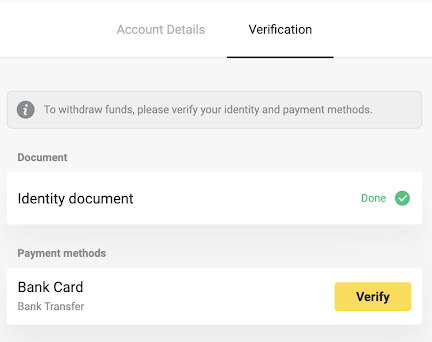
Si los métodos de pago no deben ser verificados, el usuario recibirá el estado "Verificado" de inmediato y podrá retirar fondos.
Cómo verificar la tarjeta bancaria en Binomo
Para verificar un método de pago, el usuario primero debe verificar la identidad siguiendo las instrucciones del artículo anterior. Una vez confirmado, verifique las tarjetas bancarias haciendo clic en la imagen de perfil del usuario, seleccionando "Verificación" en el menú y luego haciendo clic en el botón "Verificar".

El usuario será redirigido a la página "Verificación" donde puede seleccionar un método de pago no verificado. Elija un método y haga clic en "Verificar". Cargue una foto del lado frontal de la tarjeta bancaria que muestre el nombre del titular de la tarjeta, el número de la tarjeta y la fecha de vencimiento. Binomo acepta fotos en formatos jpg, png y pdf. Luego, haga clic en "Siguiente"
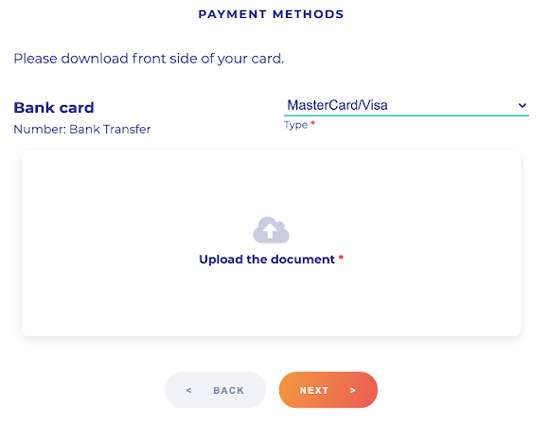
¡Genial, la foto se ha enviado correctamente! Simplemente presione “OK” para volver a la página “Verificación”. El estado de verificación de la tarjeta bancaria cambiará a “Pendiente”. Tenga en cuenta que puede tardar hasta 10 minutos en verificar la tarjeta bancaria. Recuerde que debe verificar todos los métodos de pago en la lista para completar el proceso de verificación.
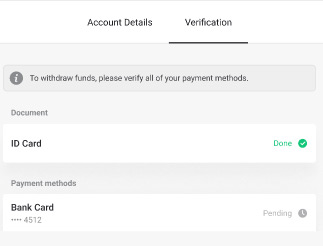
Después de la verificación, el usuario recibirá una notificación y podrá retirar fondos.
Cómo verificar si una tarjeta bancaria no está personalizada
Para continuar, proporcione una imagen del frente de la tarjeta bancaria donde pueda ver el número de la tarjeta y la fecha de vencimiento. Además, necesitas una foto de un extracto bancario que muestre el sello, la fecha de emisión y el nombre. La declaración debe ser de hace no más de 3 meses. Binomo acepta fotos en los siguientes formatos: jpg, png, pdf. Una vez que tenga las fotos requeridas, presione "Siguiente" para continuar.
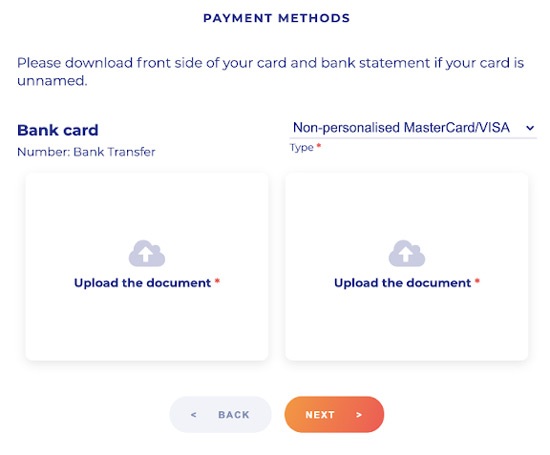
Los documentos se envían correctamente. Presione "OK" para volver a la página "Verificación". La verificación de la tarjeta bancaria puede tardar hasta 10 minutos y se marcará como "Pendiente". Verifique todos los métodos de pago en la lista para completar el proceso de verificación.
Cómo verificar una tarjeta bancaria virtual en Binomo
Cargue una captura de pantalla de la tarjeta bancaria virtual con los primeros 6 y últimos 4 dígitos del número de la tarjeta visibles y legibles, la fecha de vencimiento y el nombre del titular de la tarjeta. Acepta formatos jpg, png y pdf. Presione "Siguiente".
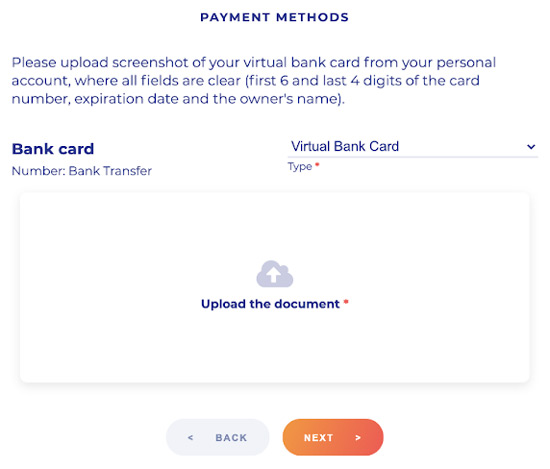
La captura de pantalla se ha enviado correctamente. Presione "OK" para volver a la página "Verificación". El estado de verificación de la tarjeta bancaria cambiará a "Pendiente". Se requiere la verificación de todos los métodos de pago en la lista para completar la verificación y puede tardar hasta 10 minutos.
Cómo depositar dinero en Binomo
Use cualquier tarjeta bancaria para financiar la cuenta de Binomo, ya sea personalizada o no personalizada, en una moneda diferente a la cuenta del usuario. Los fondos suelen acreditarse en un plazo de una hora, pero esto puede variar según el proveedor de servicios de pago del usuario. Verifique el tiempo de procesamiento de pagos y la marca de la tarjeta del país antes de ponerse en contacto con el soporte de Binomo.
Para depositar fondos, simplemente haga clic en el botón "Depósito" ubicado en la esquina superior derecha de la pantalla. Desde allí, elija la región en el conveniente menú desplegable "País". A continuación, seleccione la marca de tarjeta preferida (como Visa o Mastercard). El usuario puede seleccionar una cantidad de depósito recomendada o ingresar una suma personalizada. Complete los detalles de la tarjeta y haga clic en "OK". Luego, el usuario debería recibir un código de confirmación a través de SMS o notificación push. Ingrese este código para completar el proceso de pago. Una vez confirmado el pago, el usuario será redirigido a una página con todos los detalles de la transacción.

Seleccione el país, el método de pago, la cantidad de depósito, ingrese el nombre y apellido y haga clic en "Depósito" en las secciones "País" y "Visa / Mastercard / Maestro".
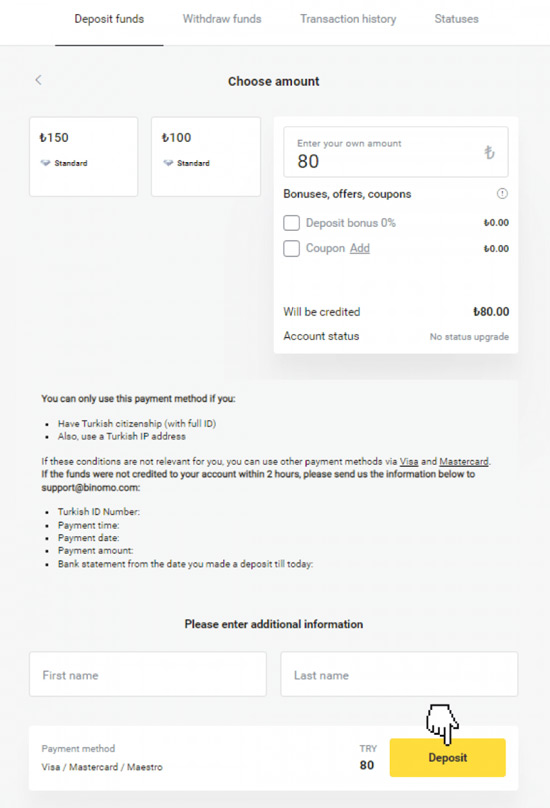
Ingrese el código enviado al teléfono móvil y luego haga clic en "Aceptar". El pago se realizó con éxito y el usuario será redirigido a la siguiente página. Para verificar el estado de la transacción, vaya a la pestaña "Historial de transacciones" y haga clic en este depósito.
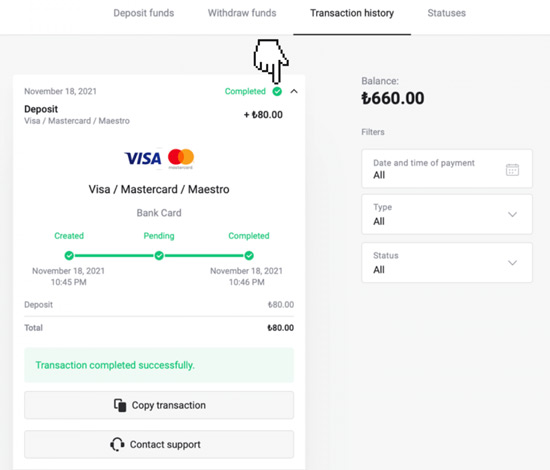
Depositar con una billetera electrónica en Binomo
AstroPay
Para hacer un depósito, encuentre y haga clic en el botón "Depósito" ubicado en la esquina superior derecha de la pantalla. Luego seleccione el país en la sección "País" y elija "AstroPay" como método de pago.
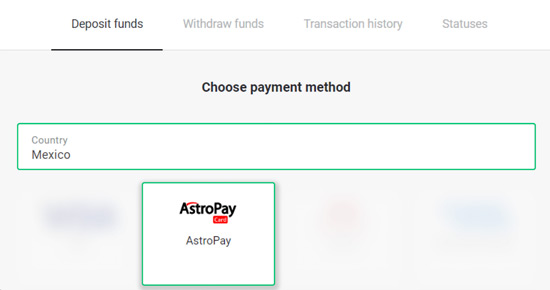
Para agregar dinero, ingrese la cantidad y presione el botón "Depósito".
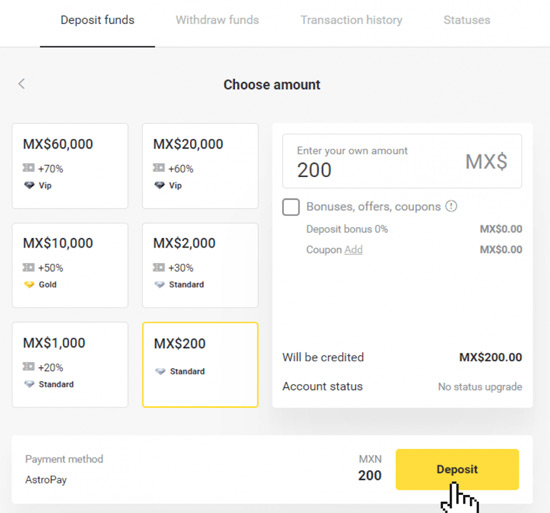
Complete la información de la tarjeta AstroPay, incluido el número de tarjeta, la fecha de vencimiento y el código de verificación. Después de eso, haga clic en "Confirmar depósito"
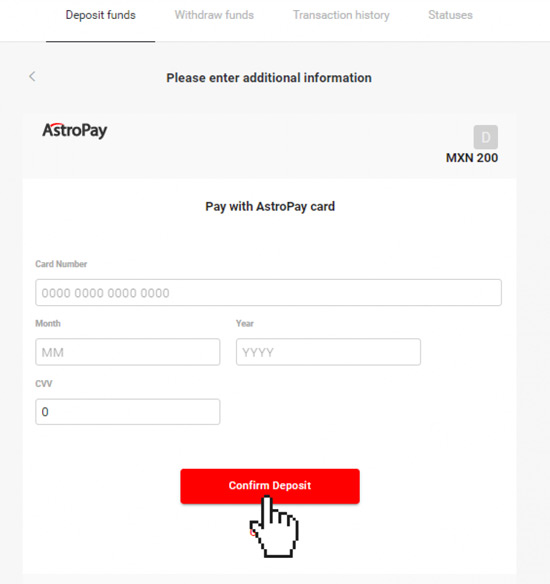
El depósito se ha procesado correctamente. Para verificar su estado, haga clic en "Depósito" en la esquina superior derecha, luego seleccione "Historial de transacciones" y rastree el depósito actual.
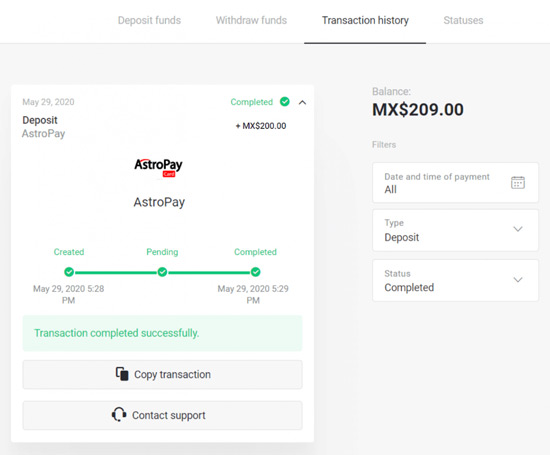
Advcash
Para depositar fondos, siga estos pasos:
- Haga clic en el botón "Depósito" ubicado en la esquina superior derecha
- Seleccione el país en la sección "País"
- Elija el método "Advcash"
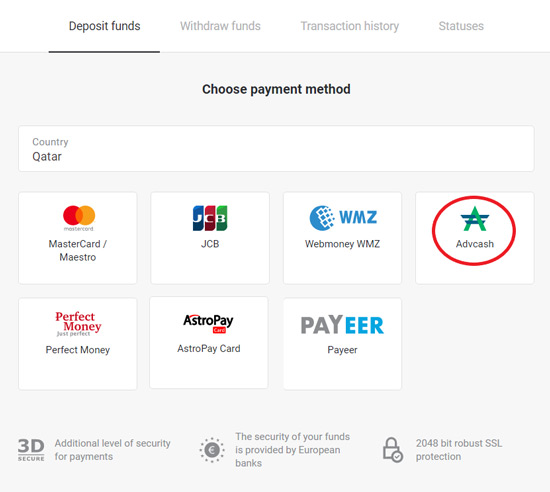
- Elige la cantidad que deseas depositar
- Haga clic en el botón "Ir al pago" para ser redirigido al método de pago Advcash
- Ingrese la dirección de correo electrónico y la contraseña asociadas con la cuenta de Advcash
- Haga clic en el botón "Iniciar sesión en Adv"
- Seleccione la moneda de la cuenta de Advcash
- Haga clic en el botón "Continuar"
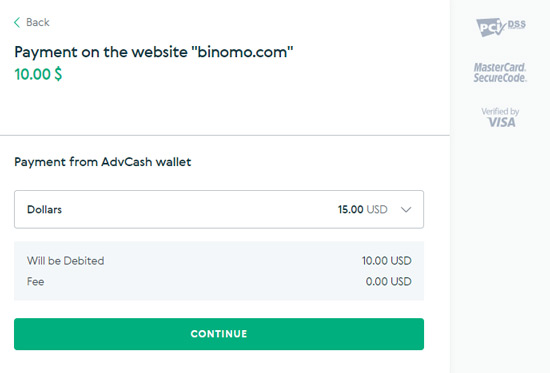
Haga clic en "Confirmar" para completar la transferencia. Una vez confirmado, el usuario recibirá un correo electrónico con los detalles de la transacción y un mensaje que confirma el depósito exitoso. Verifique el "Historial de transacciones" de la cuenta para confirmar el proceso de depósito.
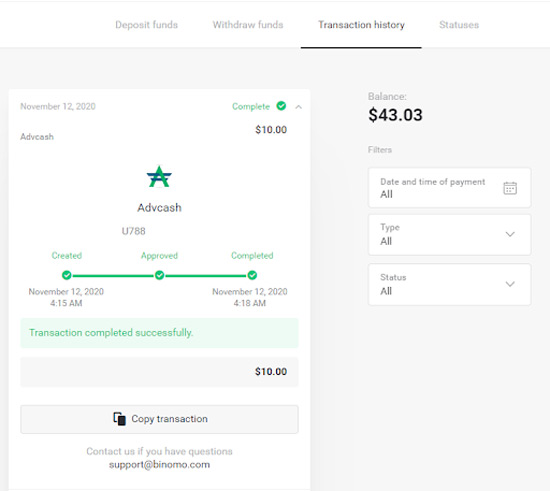
Skrill
Para depositar fondos, siga estos pasos:
- Haga clic en el botón "Depósito" ubicado en la esquina superior derecha
- Seleccione el país en la sección "País"
- Elija el método "Skrill"
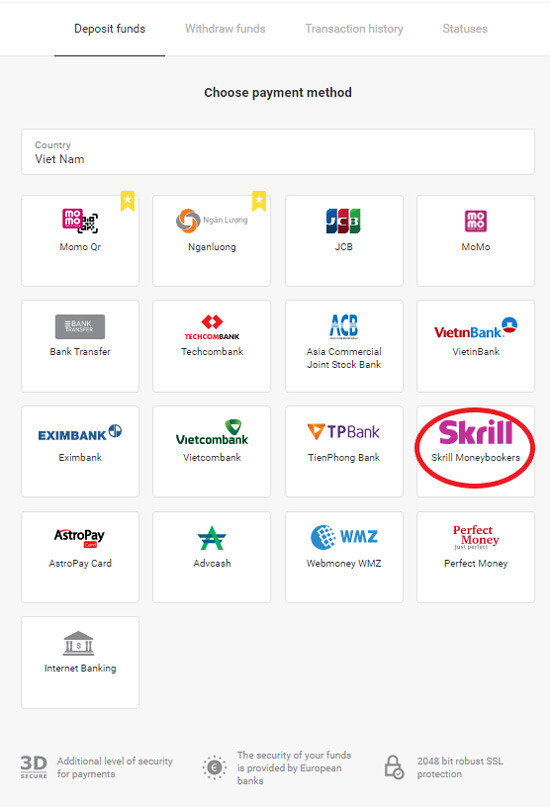
Para depositar dinero, seleccione la cantidad y haga clic en "Depósito". Para enviar el dinero a la cuenta de Skrill de Binomo, copie el correo electrónico y haga clic en "Siguiente". El usuario también puede hacer clic en "Cómo hacer un depósito" para obtener un tutorial en GIF.
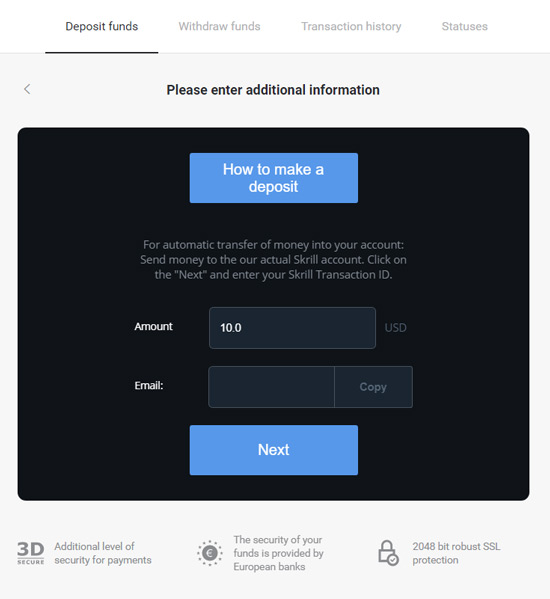
Para ingresar un ID de transacción de Skrill, siga estos pasos:
- Abra una cuenta de Skrill
- Haga clic en "Enviar" y elija la opción "Skrill a Skrill"
- Pegue la dirección de correo electrónico de Binomo
- Ingrese la cantidad, el código PIN y haga clic en "Confirmar"
- Copie el ID de transacción y vaya a la página de transacciones
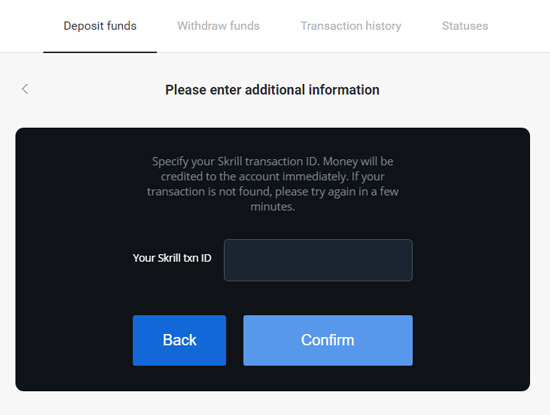
El usuario verá una confirmación de depósito y podrá encontrar más información en la página "Historial de transacciones" de la cuenta.
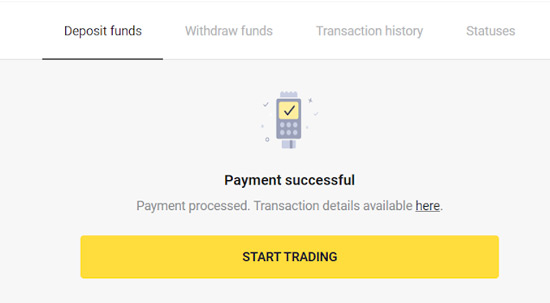
Perfect Money
Para depositar fondos, siga estos pasos:
- Haga clic en el botón "Depósito" ubicado en la esquina superior derecha
- Seleccione el país en la sección "País"
- Elija el método "Perfect Money"
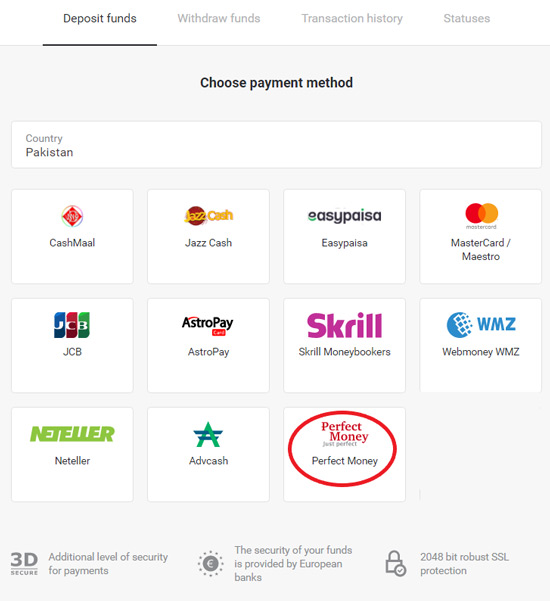
- Ingrese la cantidad de depósito
- Haga clic en el botón "Depósito"
- Ingrese el ID de miembro, la contraseña y el número de Turing
- Haga clic en el botón "Vista previa del pago"
- Haga clic en el botón "Confirmar pago" para completar la transacción
- El usuario recibirá una confirmación con los detalles del pago